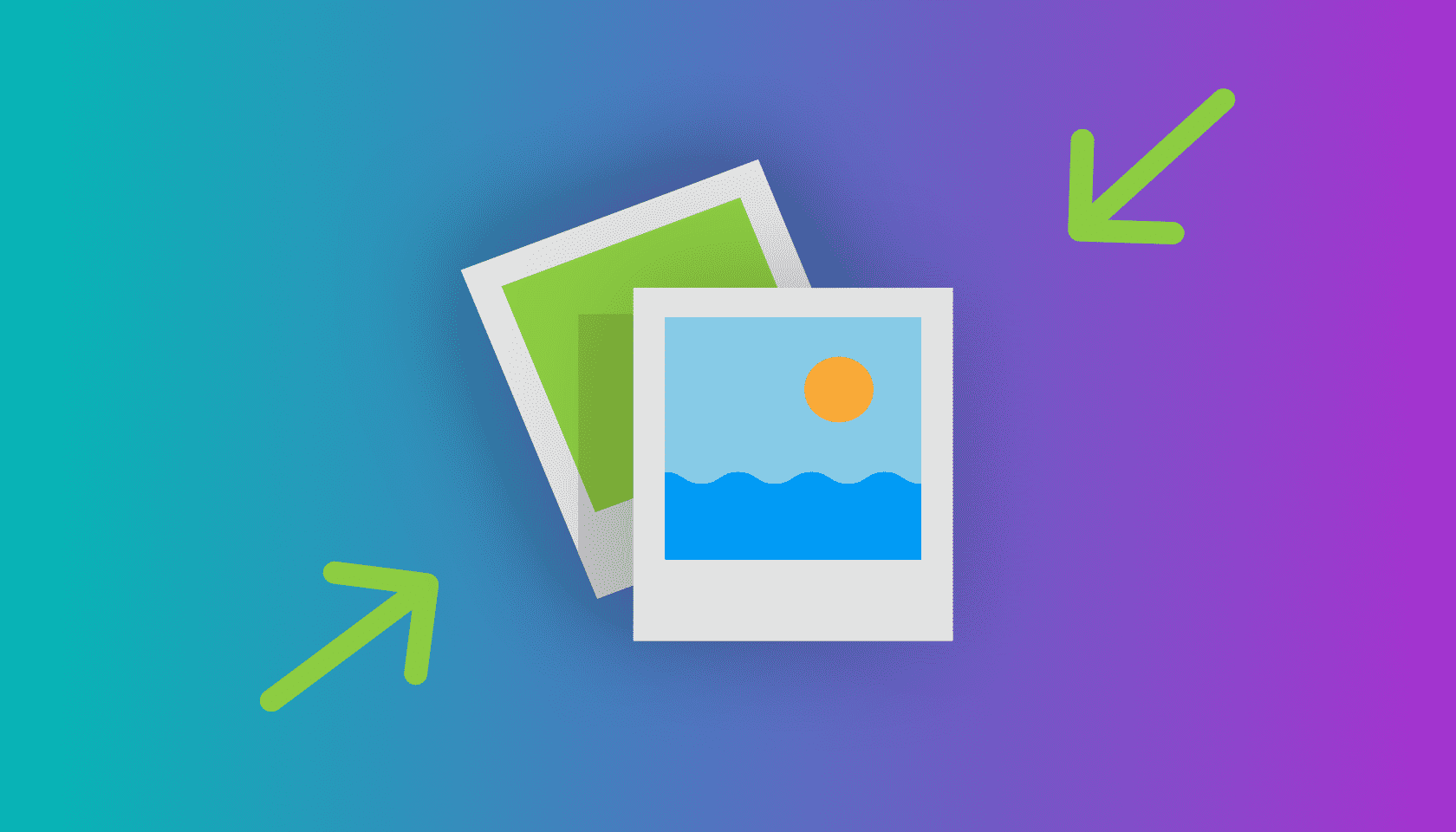
Zo plaats je een onderschrift bij je afbeeldingen
Ik gebruik deze functie eigenlijk vrijwel nooit en ik zie ook niet zo vaak dat mensen dit doen, maar toch kan het in sommige gevallen erg handig zijn: een onderschrift plaatsen bij een afbeelding. Het doet mij altijd denken aan studieboeken op school, waar afbeeldingen altijd een onderschrift hadden en/of een nummer (als er naar verwezen werd). Als je een blog hebt waarin je dingen uitlegt (zoals ik) dan kan het soms wel handig zijn. Dus daarom; deze week een artikel over het plaatsen van onderschrift bij je afbeeldingen.
Wanneer plaats je een onderschrift?
Het is lastig om te zeggen wanneer het wel of niet nuttig is. Het hangt volledig af van de context waarin het wordt geplaatst. Als ik afbeeldingen plaats die bij de content horen (zoals een screenshot) dan plaats ik het direct nadat er naar verwezen wordt. Een onderschrift is dan niet nodig, want de volgorde is al logisch. Als je afbeeldingen rechts uitlijnt, en het hoort bij een specifiek stukje tekst of het laat een specifiek “iets” zien, dan kan een onderschrift handig zijn ter verduidelijking. Heel verhaal, maar zoals ik al zei; het is lastig te zeggen of het wel of niet handig is, zonder de context te weten.
Een onderschrift plaatsen in de oude editor
Het plaatsen van een bijschrift in de oude editor is eigenlijk vrij simpel;
- Upload een afbeelding via “Media toevoegen” en/of klik op een afbeelding die al is toegevoegd.
- Je krijgt dan aan de rechterkant allerlei opties te zien.
- Ga naar het invulveld van “Onderschrift”.
- Plaats daar de tekst die je onder de afbeelding wilt plaatsen.
Sla vervolgens de wijzigingen op en voilà; zo simpel is het al :)
Een onderschrift plaatsen in de nieuwe editor
In de nieuwe editor werkt het net een beetje anders. Wanneer je daar in een blok een nieuwe afbeelding plaatst, komt er automatisch een (visuele) optie onder te staan. Je hoeft alleen maar te klikken op “Onderschrift schrijven…” en vervolgens de gewenste tekst te schrijven.
Als het geen apart blok is, maar een afbeelding IN een tekst blok, dan werkt het net een beetje anders. Je kunt dan dezelfde stappen volgen als bij het stukje over de oude editor.
De opmaak van het onderschrift
De opmaak wordt bepaald door je WordPress thema. Als technische leek kun je daar helaas niks aan veranderen. Als webbouwer en/of technisch ervaren persoon kun je natuurlijk wel de CSS aanpassen.
